Gravar imagens de alta qualidade é o coração do cinema. Mas e se você pudesse mudar cada aspecto do seu material capturado como se ainda estivesse atrás da câmera?
É aí que ProRes RAW pode ajudar! Seja para ter mais liberdade na correção de cor ou para manter o máximo de detalhes possível, o ProRes RAW ajuda você a chegar lá.
A FX3 oferece o poder do ProRes RAW em seu tamanho pequeno e compacto. Quando pareada com um gravador externo, ela entrega resultados com qualidade de cinema sem esforço. Mas como exatamente isso funciona?
Este guia vai te contar tudo sobre a Sony FX3 ProRes RAW. Vamos compartilhar tudo, desde a configuração até o fluxo de trabalho, para ajudar você a produzir ótimos conteúdos em vídeo.
Neste artigo
Parte 1. O que é ProRes RAW na Sony FX3?
ProRes RAW é um codec de vídeo de alta qualidade na Sony FX3. Este formato combina a flexibilidade do vídeo RAW com o codec ProRes visualmente sem perdas. Ele captura dados brutos do sensor ao gravar com um gravador externo. Isso oferece mais controle na edição na pós-produção. Você pode facilmente ajustar sombras, realces e balanço de branco na correção de cor.
As principais capacidades do FX3 ProRes RAW incluem:
- Alta Resolução de Qualidade: Suporta resolução de até 4,2K. Isso proporciona imagens de alta qualidade com detalhes precisos.
- Tamanho de Arquivo Menor: Apesar da alta qualidade de imagem, o ProRes RAW oferece tamanhos de arquivo menores do que outros formatos RAW. Isso permite uma edição mais rápida.
- Profundidade de 12 bits: Ele fornece saída em profundidade de cor de 12 bits. Você pode criar graduações mais suaves para uma edição mais precisa.
Repare Instantaneamente uma Variedade de Vídeos Codificados em ProRes

Parte 2. Como gravar ProRes RAW com a Sony FX3?
Se você é novo na Sony FX3, pode estar se perguntando como gravar imagens ProRes RAW com ela. Primeiro, você vai precisar de um gravador externo compatível com a câmera FX3. Os mais recomendados são o Atomos Ninja V ou Ninja V+. Eles permitem capturar imagens RAW usando a saída HDMI da FX3.
Vamos revisar toda a configuração e o fluxo de trabalho para gravar em ProRes RAW com a Sony FX3.
Configurando o Equipamento
Conecte a FX3 ao Ninja V usando um cabo HDMI 2.0 certificado. Quando configurado corretamente, o gravador irá detectar automaticamente o sinal RAW.

Preparando seu Atomos Ninja
Certifique-se de que o firmware está atualizado. Você deve ativar o codec ProRes RAW usando o site da Atomos.

Passo 1.Toque no código de tempo exibido na tela do seu Atomos e arraste a barra de menu para a esquerda. Selecione “Ativação." Em seguida, use o código QR para registrar seu Ninja V. Alternativamente, visite a página de registro da Atomos.

Passo 2. Depois de registrar seu Ninja V, selecione-o na sua conta. Em seguida, ative ProRes e ProRes RAW.
Passo 3. Baixe o código de ativação e coloque-o no seu SSD. Depois, coloque o SSD no Ninja V. Siga as instruções na tela para ativar o codec.
Ativar Gravação RAW na FX3
Vá para o menu da sua câmera. Para fazer isso, navegue até "Principal > Principal 1". Em seguida, selecione "Log > Gravação Log" e escolha "Cine EI”. Isso irá habilitar a gravação ProRes RAW da FX3.

Configurando a Sony FX3
Configurar as configurações de saída da FX3. Para isso, vá para “Configuração > Saída Externa > Configurações de Saída HDMI”. Em seguida, ajuste as seguintes opções.
Passo 1. Defina “Mídia de gravação durante Saída HDMI” para “On”. Isso permitirá gravar o material internamente além da gravação externa pelo Atomos.

Passo 2. Defina “Saída RAW” para “On". Depois, navegue até "Configuração de Saída RAW" e selecione a taxa de quadros desejada.

Etapa 3. Defina “Saída de Código de Tempo" e "Controle de Gravação” para “On". Isso permitirá que você controle a gravação do Atomos usando os botões de gravação da câmera.

Configurando as Opções do Atomos Ninja
Passo 1. Clique em "Opções" no topo da tela principal. Vá até a aba "Fonte" e selecione "HDMI".

Passo 2. Vá para a aba “Entrada”. Vá para a seção “Disparo” e altere a opção Timecode para “HDMI”. Certifique-se de que está ativado.

Etapa 3. Vá para a aba “Gravar” aba. Selecione “ProRes RAW” como o Codec. Em seguida, escolha a compressão como ProRes RAW ou ProRes RAW HQ conforme adequado para o seu projeto.

Etapa 4. Ligue o "Recorte de Metadados" no canto inferior esquerdo. Isso definirá a proporção para 16:9. Se quiser a proporção máxima original, deixe como “Desligado”.

Etapa 5. Toque no ícone “Menu” na parte inferior e selecione a guia “Monitor”. Escolha "PQ" para todo o alcance dinâmico do sinal RAW. Ou, escolha "LUT" para enviar seus próprios arquivos LUT personalizados.

Parte 3. Considerações de Gravação para o FX3 ProRes RAW
Agora que você já sabe como configurar e trabalhar com gravação Sony FX3 ProRes RAW, vamos à parte divertida: como filmar para obter a melhor qualidade de saída. Aqui estão alguns fatores para considerar.
- Níveis de ISO: Use 800 para cenas claras e 12.800 para cenas escuras. Não altere o ISO com frequência. Use filtros ND para ajustar o brilho e manter uma boa aparência da imagem.
- Configurações de Cor: Filme em “S-Log3/S-Gamut3.Cine” para capturar mais detalhes nas luzes e sombras. Deixe os tons médios um pouco mais claros para evitar perder detalhes nas áreas muito escuras ou claras.
- Configurações de Resolução: Grave em 4.2K para obter detalhes nítidos. Para cenas em câmera lenta, use até 60 fps. Isso ajuda a gerenciar o espaço de armazenamento dos grandes arquivos de vídeo RAW.
- Escolha da Lente: Use lentes prime rápidas de alta qualidade ou boas lentes zoom. Evite lentes que causam aberrações cromáticas, pois o vídeo RAW mostra cada detalhe com precisão.
- Armazenamento e Fluxo de Trabalho: Use SSDs rápidos como o AtomX SSDmini para arquivos grandes ProRes RAW. Mantenha os dados dos arquivos organizados para facilitar a edição posteriormente.
Parte 4. Como reparar um arquivo FX3 ProRes RAW corrompido?
A gravação em ProRes RAW com a Sony FX3 requer equipamentos dedicados e bastante tempo e esforço. Mas, apesar de todos os seus esforços, o vídeo pode ser danificado ou corrompido. Você pode ver quadros ausentes ou qualidade de vídeo distorcida, ou o arquivo pode nem abrirParece frustrante, não é?
Mas não se preocupe! Seja seu vídeo corrompido durante a gravação, transferência ou edição, Repairit Video Repair pode te ajudar a consertar rapidinho! É uma ferramenta inteligente de reparo que resgata rapidamente seu vídeo RAW, seja ele gravado com Sony FX3 ou qualquer outro dispositivo.
Confira abaixo seus principais recursos.
- Repare até 20 formatos de vídeo como MOV, MP4 e RAW.
- Suporta reparo de vídeos HD, 4K e 8K sem perda de qualidade.
- Reparo em lote para vários arquivos simultaneamente.
- Modo de reparo avançado usando arquivos de amostra para problemas complexos.
- Visualize os vídeos reparados antes de salvar para verificação.
- Corrige vídeos corrompidos de câmeras, smartphones ou armazenamento.
Vamos ver como funciona para reparar vídeos.
Passo 1. Abra o programa, ative o "Modo Profissional" e clique em "iniciar" e “+Adicionar” para importar o vídeo corrompido. Você também pode arrastá-lo e soltá-lo diretamente na interface.
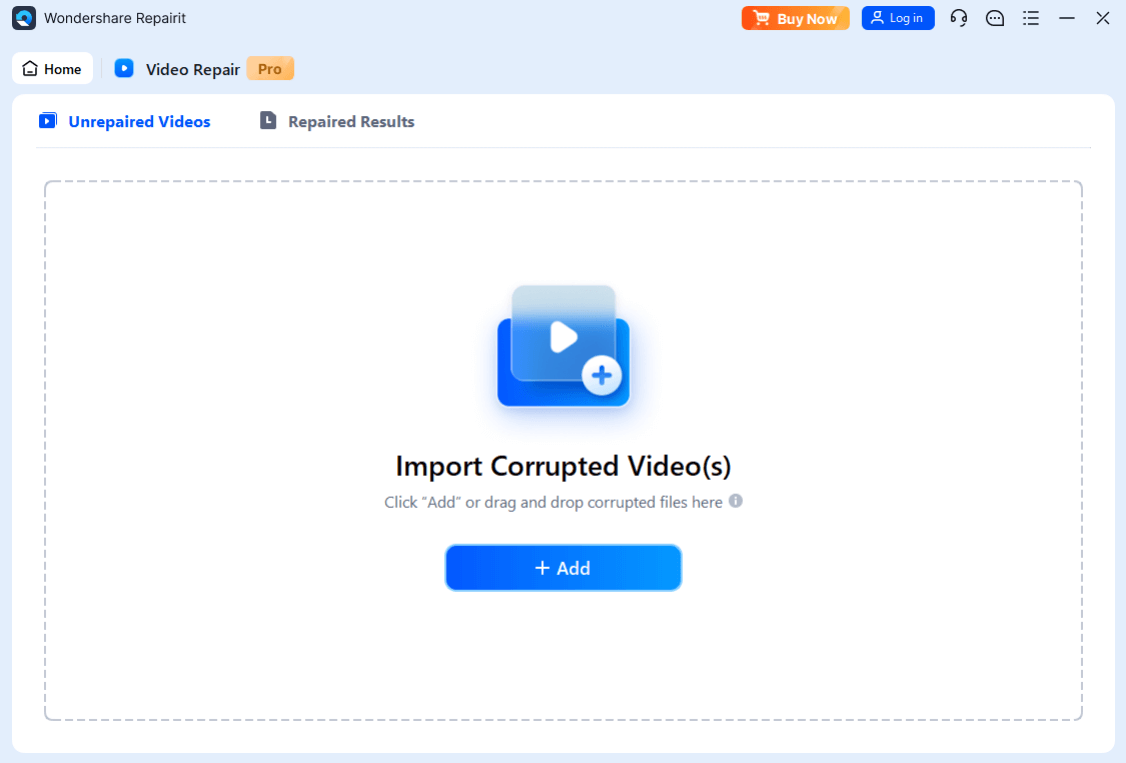
Passo 2. Uma vez que o vídeo foi adicionado, clique em “Reparar”. O Repairit analisará o arquivo em busca de problemas e iniciará o processo de reparo.

Etapa 3. Aguarde a conclusão do reparo. Em seguida, uma janela irá aparecer. Clique em “Pré-visualizar”para ver os resultados. Se gostar deles, clique em “Salvar” para exportá-los.
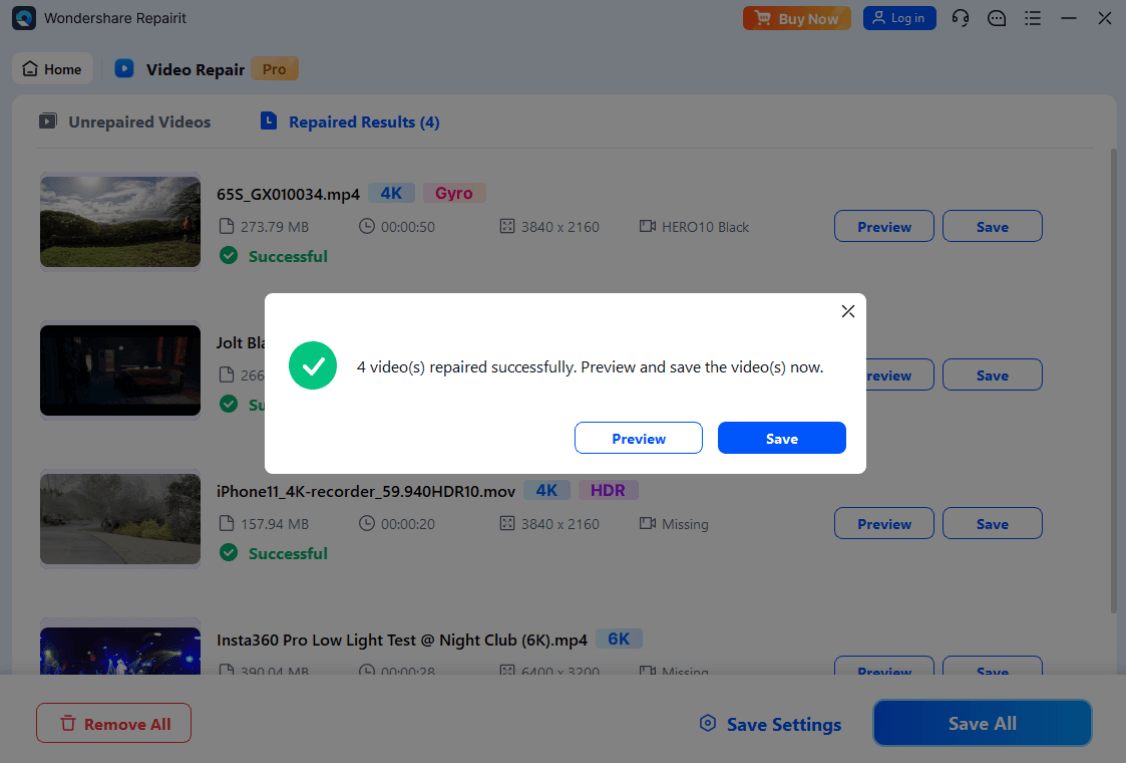
Etapa 4. Se o reparo básico não resolver o problema, selecione o modo “Reparo Avançado” após assistir ao vídeo.
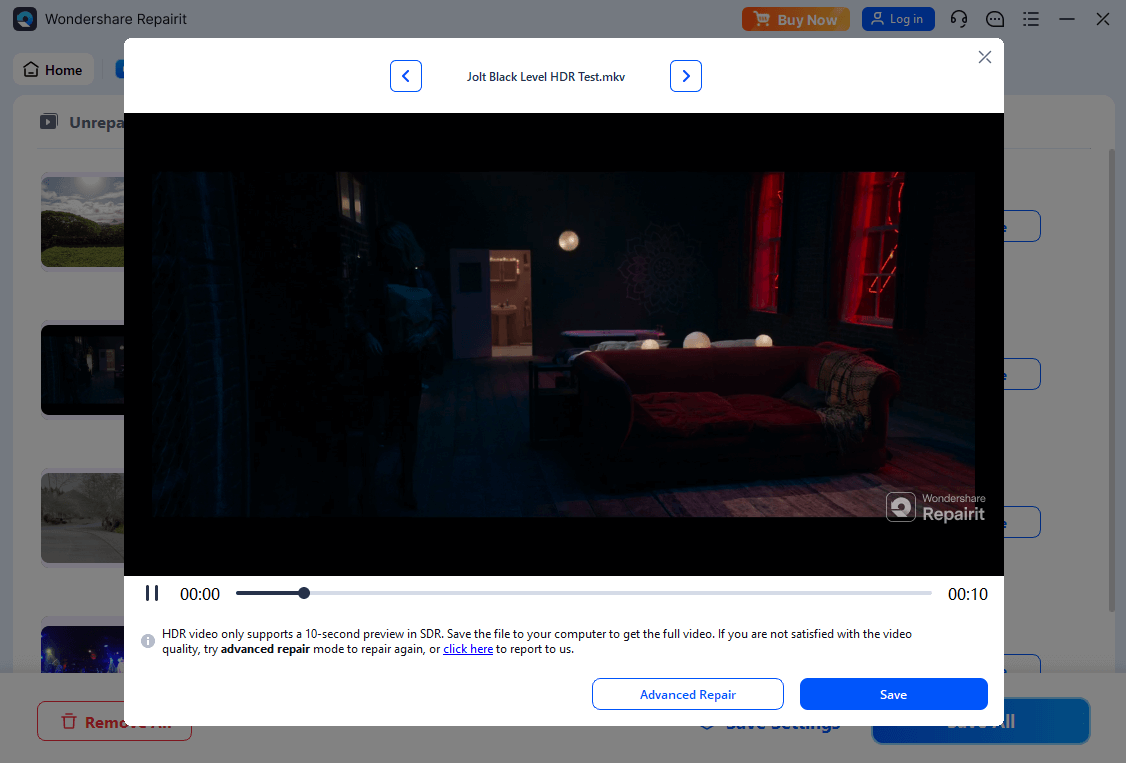
Etapa 5. Clique no ícone “+” para enviar um arquivo de vídeo de amostra. Ele deve ter sido gravado com o mesmo dispositivo e configurações do arquivo corrompido.
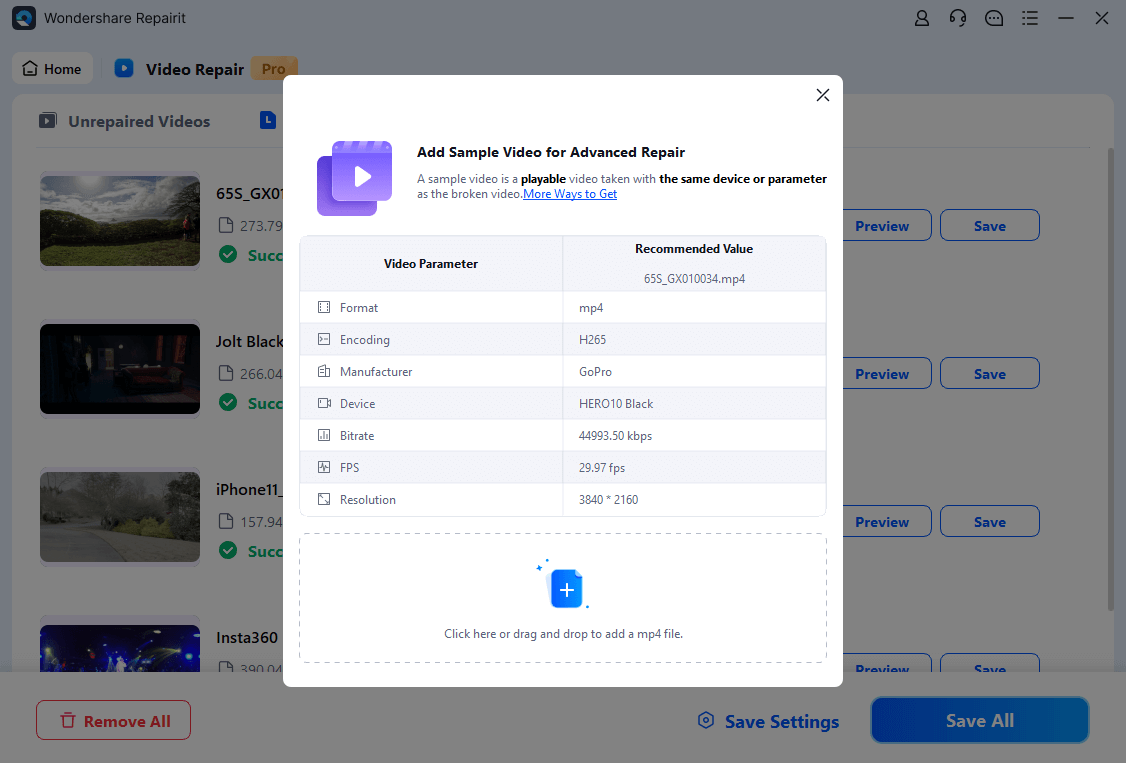
Etapa 6. Clique em “Reparar” para iniciar o processo. Quando terminar, clique em “Salvar”. Em seguida, selecione um local para salvar o vídeo reparado.
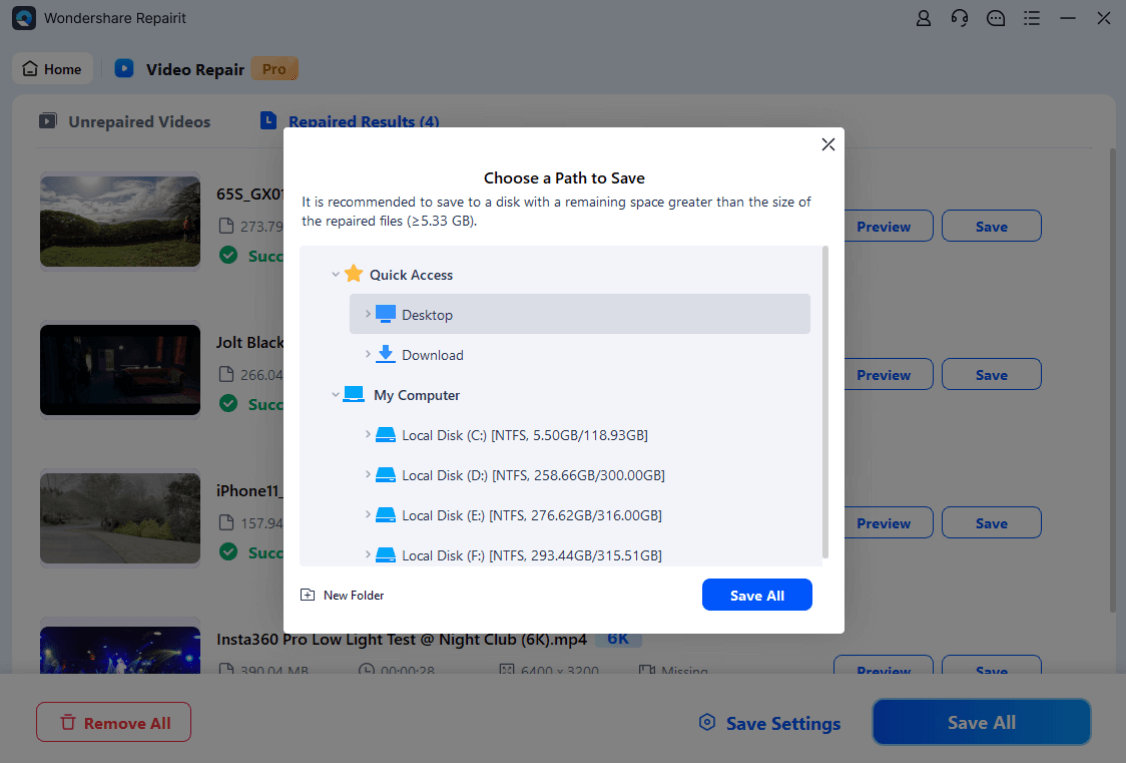
Pronto! Você reparou com sucesso sua filmagem RAW sem precisar de conhecimentos técnicos. O Reparit Video Repair corrige facilmente vídeos corrompidos, mesmo aqueles gravemente danificados, com excelente qualidade!
Reparar um arquivo FX3 ProRes RAW corrompido

Parte 5. Qual é o fluxo de trabalho de pós-produção do ProRes RAW?
Trabalhar com FX3 ProRes Raw é simples e divertido. Isso lhe dá controle total sobre os ajustes de cor. Veja um olhar sobre o fluxo de trabalho na pós-produção.
Preparação
Transfira seu vídeo para um software de edição. Pode ser o Final Cut Pro, Adobe Premiere Pro ou DaVinci Resolve. O Final Cut Pro possui suporte nativo para o codec ProRes RAW e não precisa de plug-ins adicionais.
Conecte seu SSD Atomos Ninja ou cartão SD FX3 ao computador para transferir os arquivos. Certifique-se de que as pastas estejam claramente rotuladas para facilitar a localização de tudo.
Ajustando Configurações
Importe seus vídeos para o software de edição. Depois, ajuste as configurações do ProRes. No Final Cut Pro, as configurações do ProRes RAW estão no painel à direita depois que um clipe é selecionado.
Clique em “Básico" menu suspenso na parte inferior e escolha "Estendido". Isso mostrará os detalhes do vídeo RAW. Se você quiser alterar algo, clique em "Modificar configurações do ProRes RAW" na parte inferior do painel.

Correção de Cor
Você pode ajustar os níveis de ISO, deslocamento de exposição e temperatura de cor na janela de configurações do ProRes RAW. Clique no menu suspenso "Raw para Log" e selecione "Sony S-Log3/S-Gamut3.Cine" para melhor gradação de cor.

Agora, aplique a LUT desejada no menu suspenso “Camera LUT”. Alternativamente, ajuste manualmente a exposição, contraste ou saturação usando as Rodas de Cor.
Adicionando Áudio
Seu áudio externo deve coincidir com o visual do vídeo. Alinhe-o usando timecodes ou utilize as formas de onda do áudio como guia. Para tornar seu vídeo mais envolvente, inclua música de fundo e efeitos sonoros. Mas não sobreponha o áudio principal. Ajuste os níveis gerais de som para atender às diretrizes padrão de transmissões de TV ou plataformas online.
Exportando o Resultado Final
Exporte seu projeto em um formato de alta qualidade como ProRes 4444 para salvar a melhor versão. Para entrega, codifique em formatos como H.264 ou H.265, dependendo de onde será utilizado. O YouTube prefere H.264 MP4, enquanto a TV necessita de codecs específicos.
Vídeo Relacionado >>: O Que é Vídeo RAW e Como Abrir
Conclusão
Então, aí está—uma explicação completa sobre gravação em Sony FX3 ProRes Raw! Este formato de alta resolução oferece mais controle de edição, especialmente na correção de cor.
Combinado com o design compacto da FX3, ele oferece uma maneira mais fácil de produzir conteúdo de qualidade para plataformas online ou TVs. Use nosso guia para começar a gravar no formato ProRes RAW.
Se você encontrar corrupção de vídeo durante o processo, o Repairit Video Repair pode ajudá-lo a corrigir rapidamente. É um verdadeiro salvador na recuperação de arquivos de vídeo, garantindo reprodução perfeita de seus vídeos pessoais ou profissionais.
FAQ
-
Q1. Quais câmeras gravam em ProRes RAW?
Algumas câmeras que gravam em ProRes RAW incluem a Sony FX3, Canon EOS C300 Mark III, Nikon Z6/Z7 e Panasonic EVA1. Elas exigem um gravador externo para capturar ProRes RAW via HDMI ou SDI. -
Q2. Sony FX3 ProRes RAW vs. ProRes RAW HQ, qual a diferença?
A principal diferença é a taxa de bits. O ProRes RAW HQ oferece taxas de dados e qualidade superiores. É ideal para projetos que exigem a máxima qualidade de imagem. O ProRes RAW padrão fornece uma opção mais eficiente com taxas de bits um pouco menores. -
Q3. Posso gravar ProRes RAW internamente na Sony FX3?
A Sony FX3 não pode gravar ProRes RAW internamente. Ela exige um gravador externo como o Atomos Ninja V para capturar externamente. No entanto, a FX3 pode gravar outros formatos internamente quando conectada ao gravador externo.




